Jak si zapamatovat zprávu v Gmailu
Autor:
Roger Morrison
Datum Vytvoření:
4 Září 2021
Datum Aktualizace:
1 Červenec 2024
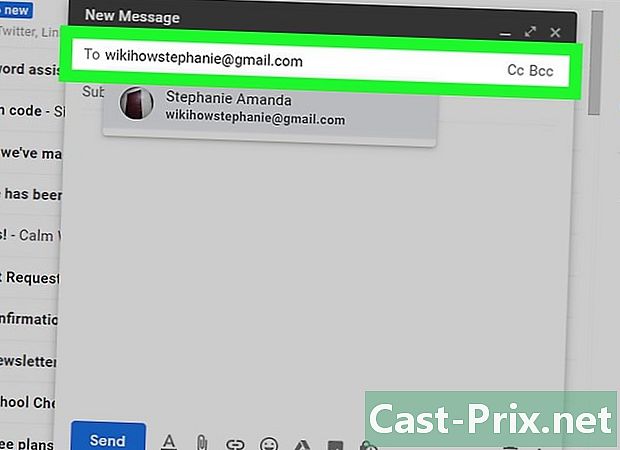
Obsah
- stupně
- Metoda 1 Zrušení odesílání e-mailu v počítači
- Metoda 2 Zrušení odesílání e-mailu na a iPhone
- Metoda 3 Zrušení odesílání e-mailu na telefonu robot
Rychlý, sledovatelný as mnoha možnostmi je e-mail jedním z nejpopulárnějších způsobů komunikace. Služba rie Gmail je pravděpodobně jedním z nejpopulárnějších, který lze použít pro soukromé i profesionální účely. Pokud ji používáte pravidelně, pravděpodobně jste již poslali zprávu příliš rychle nebo nesprávnému adresátovi. Upozorňujeme, že je možné zrušit zasílání e-mailů na určité období, buď z vašeho prohlížeče, nebo z aplikace Gmail z telefonu.
stupně
Metoda 1 Zrušení odesílání e-mailu v počítači
-
Otevřete doručenou poštu. Pokud jste přihlášeni ke svému účtu, tato stránka se automaticky otevře, když vstoupíte na web Gmail, Můžete jej uložit do oblíbených položek pro rychlejší přístup nebo jednoduše zadat „Gmail“ na panelu vyhledávače. Odkaz na https://www.google.com/intl/en/gmail/about/ je jedním z prvních výsledků.- Pokud nejste přihlášeni, zadejte svou e-mailovou adresu a heslo pro přístup k vaší doručené poště.
-
V případě potřeby aktivujte funkci zrušení odesílání. Gmail je pravidelně aktualizovaná služba, jejíž poslední zásadní změna je v první polovině roku 2018. Pokud máte starší verzi, musíte ji před odesláním aktivovat. Na novém rozhraní Gmail, tato možnost ve výchozím nastavení existuje.- Klikněte na symbol na ozubeném kole
v pravé horní části stránky. - Vyberte řádek nastavení v rozbalovací nabídce.
- Hledejte možnost Zrušte zprávu ve stopě obecný a zaškrtněte políčko Povolit Zrušit zásilku.
- Z rozbalovací nabídky vyberte čas zrušení.
- Uložte nastavení kliknutím na tlačítko Uložit změny umístěn ve spodní části stránky.
- Klikněte na symbol na ozubeném kole
-
Pošlete jeden. Klikněte na tlačítko + Nový v levé horní části stránky.- V předchozí verzi Gmailklikněte na nový .
-
Uveďte příjemce a předmět. Do pole začínající na zadejte e-mailovou adresu příjemce À, Pokud je ve vašem seznamu kontaktů, stačí zadat několik prvních písmen, která se zobrazí automaticky. Upozorňujeme, že můžete přidat více příjemců. Klikněte na tlačítko vstup nebo Tab ↹ potom označte objekt. Pokud se jedná o test, můžete jej odeslat na svou vlastní e-mailovou adresu s uvedením „Test“ v předmětu. -
Napište své e do hlavního pole. Pokud se jedná o test, můžete tento krok přeskočit. -
Klikněte na modré tlačítko send. Okno okamžitě zmizí, což znamená, že aktuální odesílá. Pokud se pokusíte adresovat objekt bez objektu bez obsahu, automaticky se otevře dialogové okno s dotazem na potvrzení zásilky. -
Klikněte na tlačítko zrušit. Téměř současně s odesláním se v levé dolní části obrazovky objeví černý pruh. Na starších verzích Gmailje v horní části stránky. Banner obsahuje slova odeslání a zrušit, Kliknutím na něj zrušíte odesílání.- Ve výchozím nastavení lze zásilku zrušit do pěti sekund na nejnovější verzi Gmail a do deseti sekund na starší.
-
Opravte nebo smažte. Když zásilku zrušíte, v novém okně se otevře její koncept. Poté můžete obsah opravit, změnit adresu příjemce nebo jej odstranit. -
Změňte nastavení zrušení zásilky. V případě potřeby můžete prodloužit dobu, po kterou můžete odesílání zprávy zrušit.- Klikněte na symbol na ozubeném kole
v pravé horní části stránky. - Vyberte řádek nastavení v rozbalovací nabídce.
- Hledejte možnost Zrušte zprávu ve stopě obecný.
- Vyberte čas zrušení zásilky. Může to být pět, deset, dvacet nebo třicet sekund.
- Klikněte na tlačítko Uložit změny v dolní části stránky a uložte své preference.
- Klikněte na symbol na ozubeném kole
Metoda 2 Zrušení odesílání e-mailu na a iPhone
-
Otevřete aplikaci Gmail. Jeho ikona je reprezentována červeným „M“ na bílém pozadí. Pokud jste přihlášeni, automaticky se otevře vaše doručená pošta.- Pokud nejste přihlášeni, zadejte svou e-mailovou adresu a heslo pro přístup k vaší doručené poště.
- Odesílání jednoho je možné zrušit také v telefonu nebo na tabletu. Stačí stáhnout aplikaci předem Gmail na tvé iPhone nebo vaše iPad .
-
Stiskněte ikonu
. Tato akce otevře nové okno, které vám umožní popsat a odeslat zprávu. Licone, reprezentovaný perem, je umístěn v pravé dolní části obrazovky. -
Identifikujte příjemce. V poli začínajícím na À, napište e-mailovou adresu příjemce. Může to být vaše, pokud chcete vyzkoušet pouze zrušení zásilky. -
Označte objekt a vytvořte jej ve vyhrazených polích. Pokud se jedná o test, stačí vyplnit pole předmětu a ponechat jej bez obsahu. -
Stiskněte ikonu návratu
. Toto je šipka směřující doprava a umístěná v pravém horním rohu stránky. -
Zrušte zásilku. Po odeslání se zobrazí slovo „Odesláno“ a možnost zrušit odesílání. Stačí stisknout tlačítko Zrušit v pravé dolní části obrazovky.- Zásilku můžete do pěti sekund zrušit.
-
Opravte nebo smažte. V okamžiku zrušení se koncept otevře v novém okně. Poté ji můžete upravit nebo odstranit.
Metoda 3 Zrušení odesílání e-mailu na telefonu robot
-
Otevřete aplikaci Gmail. Jeho ikona je reprezentována červeným „M“ na bílém pozadí. Pokud jste přihlášeni, vaše schránka se automaticky otevře.- Pokud nejste přihlášeni, zadejte svou e-mailovou adresu a heslo pro přístup k vaší doručené poště.
-
Otevře nové okno. Chcete-li odeslat a, stiskněte červenou ikonu představující pero
nachází se v pravé dolní části obrazovky. -
Vytočte. V poli začínajícím na À, zadejte e-mailovou adresu příjemce. Vyplňte předmět a napište svůj e. -
Stiskněte ikonu návratu
. Pokud se jedná o test, jednoduše zadejte svou adresu a do řádku předmětu napište „Test“. Můžete jej odeslat bez obsahu. -
Zrušte zásilku. V okamžiku odeslání se v horní části obrazovky objeví černý pruh, který označuje, že byl odeslán, a také nabízí možnost zrušit, Chcete-li zásilku zrušit, jednoduše ji stiskněte.- Tato možnost je k dispozici na tabletech i na telefonech se systémem robot, Chcete-li upravit čas zrušení zásilky, stisknutím tlačítka ☰ otevřete své štítky a nastavení. Stiskněte ozubené kolo
a hledejte možnost Zrušte zprávu, Nastavte čas zrušení podle vašich představ.
- Tato možnost je k dispozici na tabletech i na telefonech se systémem robot, Chcete-li upravit čas zrušení zásilky, stisknutím tlačítka ☰ otevřete své štítky a nastavení. Stiskněte ozubené kolo

